電腦開機找不到活動分區怎麼辦? win10沒有活動分區的五種解決方法
使用Win10時,有時候會出現電腦開機找不到活動分割區的狀況。這個問題可能是由於系統故障或硬碟問題引起的。解決這個問題可以嘗試進行修復開機記錄、偵測硬碟錯誤、重新設定活動分割區等方式。在本文中,php小編魚仔將為大家介紹五種解決Win10找不到活動分區的方法,幫助讀者輕鬆解決這個煩擾。
- 包含開機檔案的分割區處於非活動狀態。包含作業系統的分割區需要處於活動狀態,以便您的電腦可以啟動。
- 主引導記錄盤損壞。 MBR是磁碟開頭的一種特殊類型的開機磁區,包含有關作業系統引導的關鍵資訊。它在Windows啟動中起著重要作用。
- BIOS無法偵測到系統磁碟。啟動電腦時,BIOS會啟動並偵測電腦系統。如果無法偵測到系統磁碟,則您的電腦無法啟動。
- BIOS設定不正確。設定不正確可能會導致很多問題,您可以將BIOS設定為預設設定來修復。
- Windows系統檔案損壞。系統檔案確定有效,否則可能會觸發啟動問題。
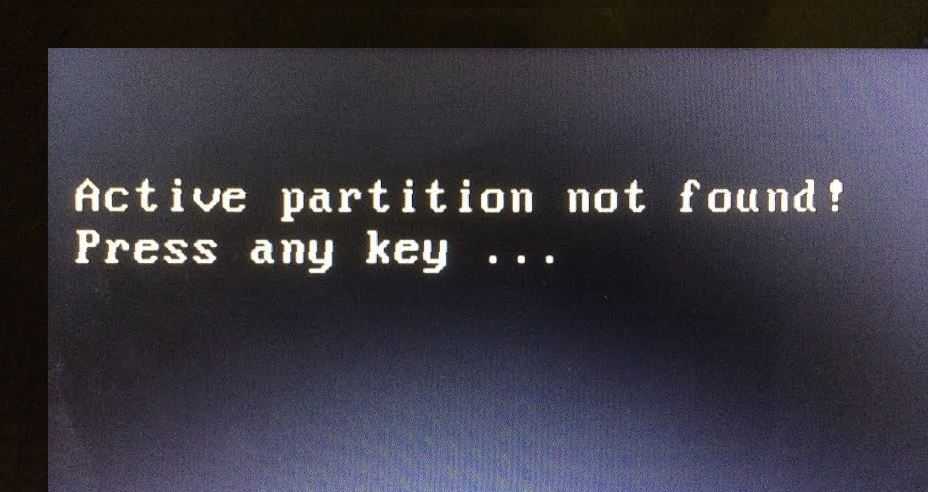
那麼,電腦出現了Active Partition Not Found怎麼解決?或者說電腦沒有活動分區怎麼辦?
如何修復Windows 中「找不到到活動分割區」的問題?
現在,如果遇到電腦開機找不到活動分割區的問題,無論您是使用聯想、惠普、戴爾,還是執行Windows 10、Windows 8、Windows 7,您都可以嘗試以下5種解決方案來修復此錯誤。
解決方案 1:開啟啟動修復
無論何時,當Windows無法啟動或出現一些錯誤,您可以先從安裝光碟進入「啟動修復」工具。它是一個修復程序,用於掃描並修復發現的系統問題。
步驟1. 插上安裝CD/DVD,進入BIOS。將CD/DVD設定為開機磁碟機。
步驟2. 選擇合適的語言和時間,然後按一下「下一步」。
步驟3. 在安裝介面中,選擇「修復電腦」>「系統復原選項」>「啟動修復」開始修復您的系統。
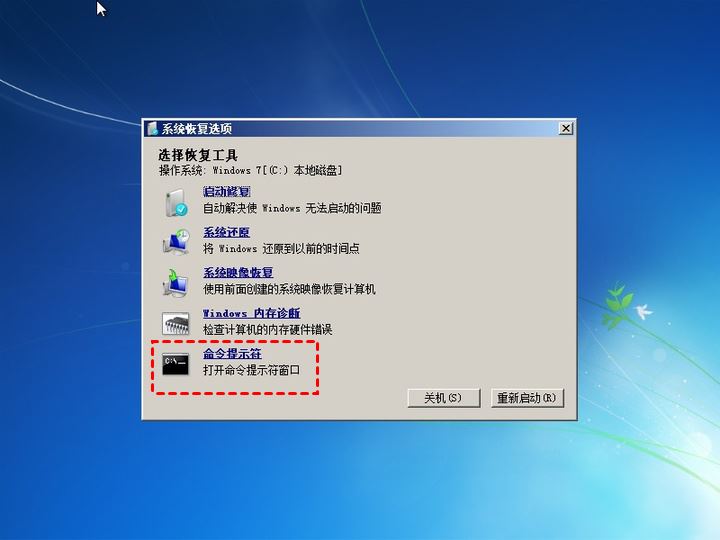
完成後,重新啟動電腦。如果「找不到活動分割區」的錯誤仍然存在,請嘗試其他解決方案。
解決方案 2:將啟動分割區設定為活動狀態
Windows 7、8、10 啟動時出現「未找到活動分割區」錯誤,可能是啟動分割區處於非活動狀態。那麼,如何將引導分割區設定為活動分割區?讓我們帶您完成具體步驟。
情境一:如果您有Windows 7安裝CD
如果您有Windows 7安裝光碟或其他與系統相符的Windows系統光碟,您只要將其插上電腦並依照步驟修復您的計算機。
步驟1. 插上電腦並按功能鍵(Esc、Del、F2、F8、F10或F12)進入BIOS設置,並將安裝光碟設定為啟動磁碟。
步驟2. 選擇正確的語言和時間,然後按一下「下一步」。
步驟3. 在安裝介面中,選擇「修復電腦」>「命令提示字元」。
步驟4. 然後您將進入命令提示字元窗口,並輸入以下命令,並在每個命令後按「Enter」。
- diskpart(將開啟diskpart視窗)
- list disk
- select disk n(n表示系統磁碟的磁碟機號碼)
- list partition
- select partition x(x是MBR所在的分區)
- active
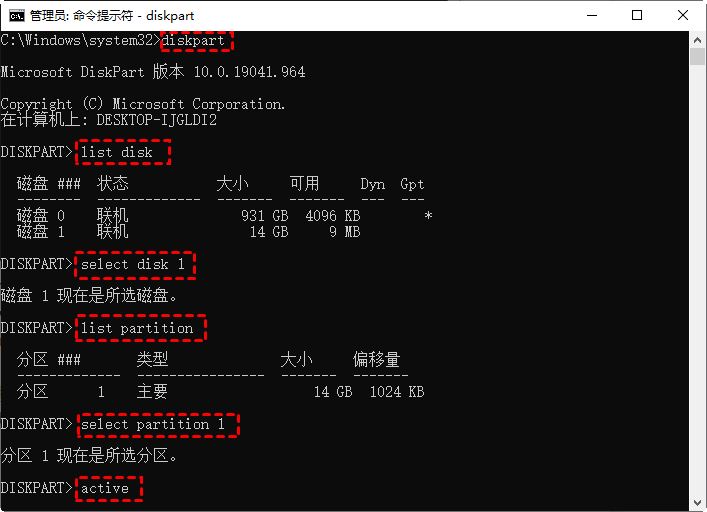
#當螢幕上出現「DiskPart將會目前分區標為活動」時,重新啟動電腦。
情境二:如果您沒有安裝 Windows 7的安裝CD
對於電腦初學者來說,透過Windows安裝光碟設定啟動和操作命令提示字元可能相對比較複雜。而且您也可能沒有安裝CD可用。
幸運的是,您還可以使用免費的三方磁碟管理工具傲梅分割區助理專業版,它可以幫助您建立可啟動媒體以將分割區設定為活動狀態。讓我們看看詳細的步驟。
準備工作:
- 基於Windows的工作電腦
- 一個空白的USB隨身碟或CD/DVD。若裝置上有相關重要資料,請提前備份檔案。
- 下載並安裝傲梅分區助理專業版,然後啟動它。
步驟1. 將USB插入工作電腦。在軟體主介面上按一下“製作啟動光碟”,然後按一下“下一步”。
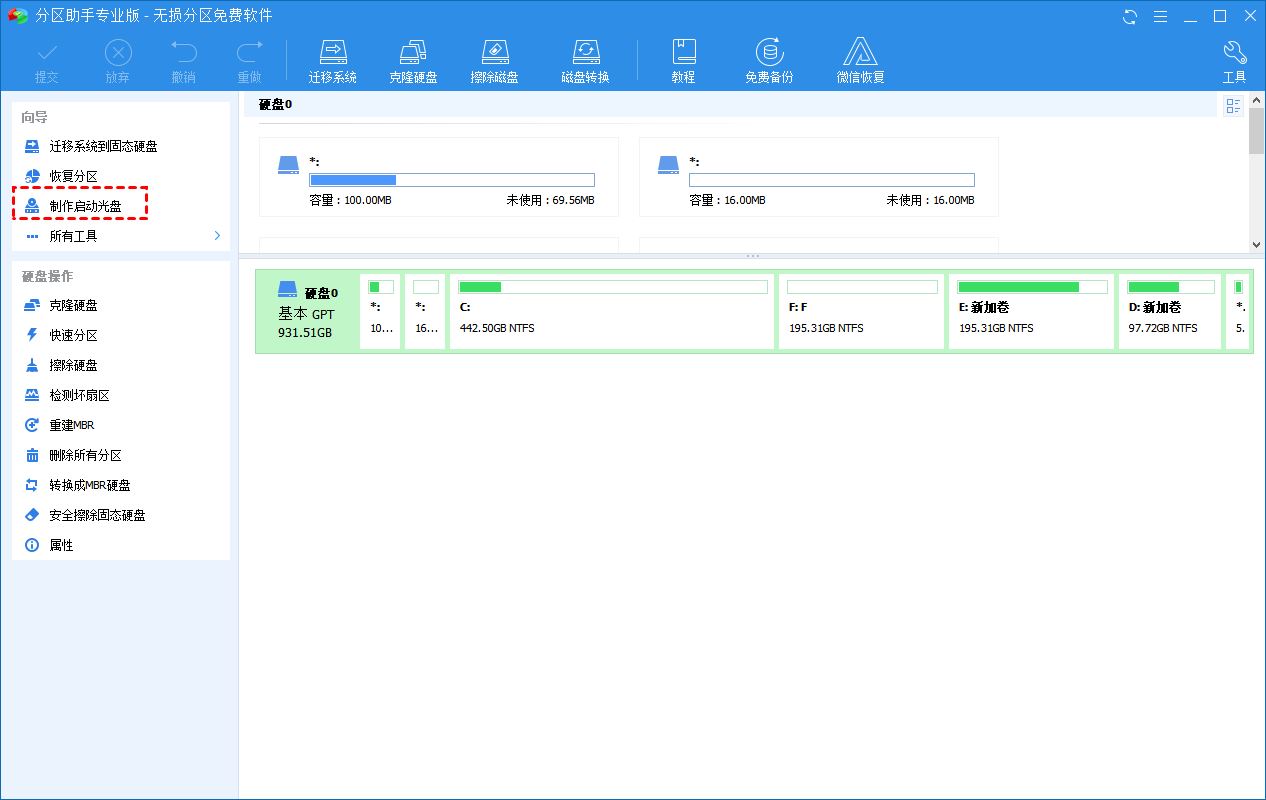
#步驟2. 選擇USB啟動設備,然後依照指示操作並使USB可啟動。

#步驟3. 將可啟動磁碟機插上出現「找不到活動分割區,請按任意鍵」錯誤的電腦。並進入BIOS設定USB為啟動磁碟。
步驟4. 然後你會看到傲梅分區助理專業版的主介面,在包含啟動檔案的分割區上右鍵點選選擇「進階操作」>「設定成活動分割區」。

步驟5. 然後按一下「確定」確認操作。
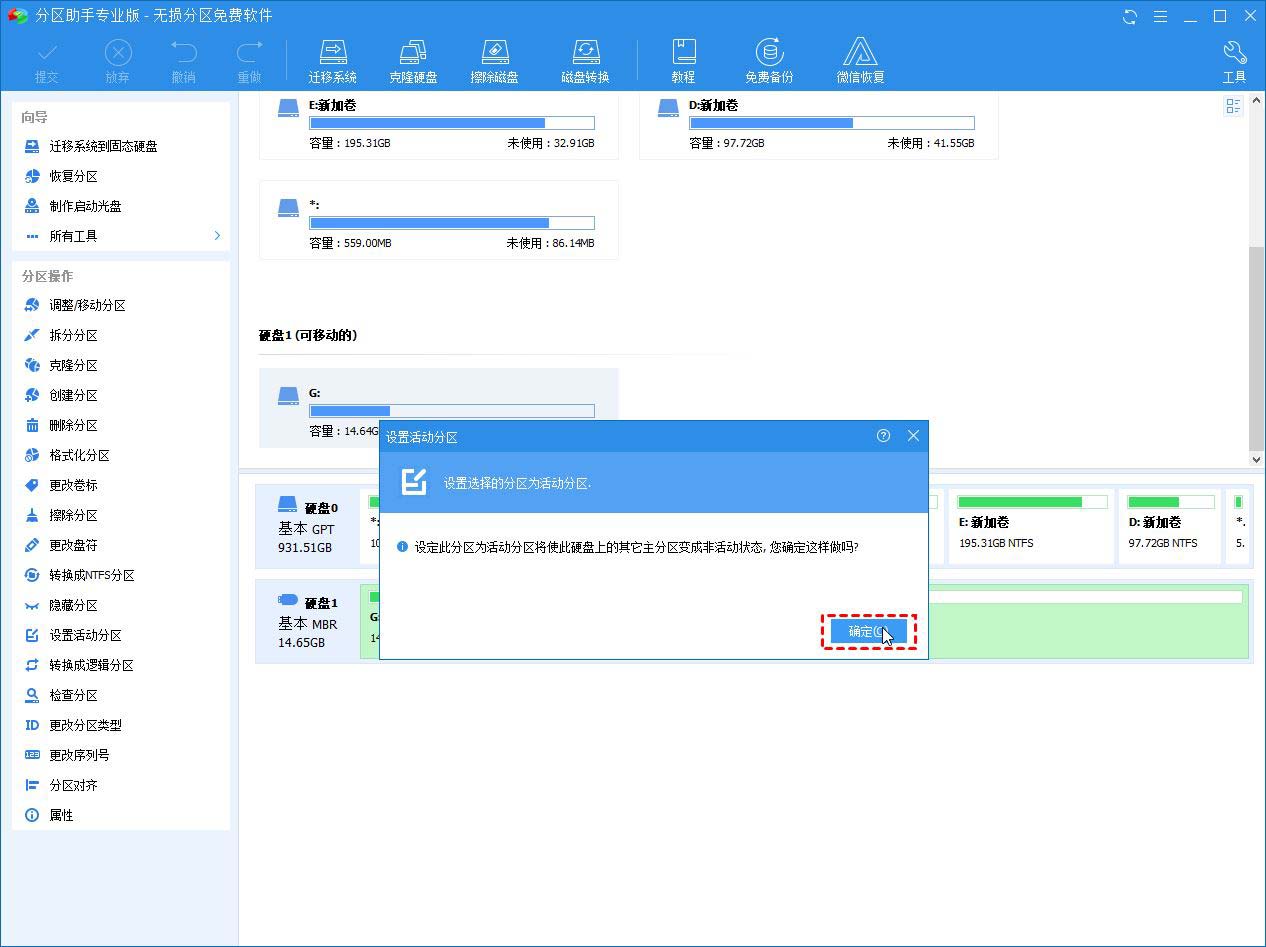
步驟6. 在主介面中,按一下「提交」>「執行」以將分割區設定為活動狀態。
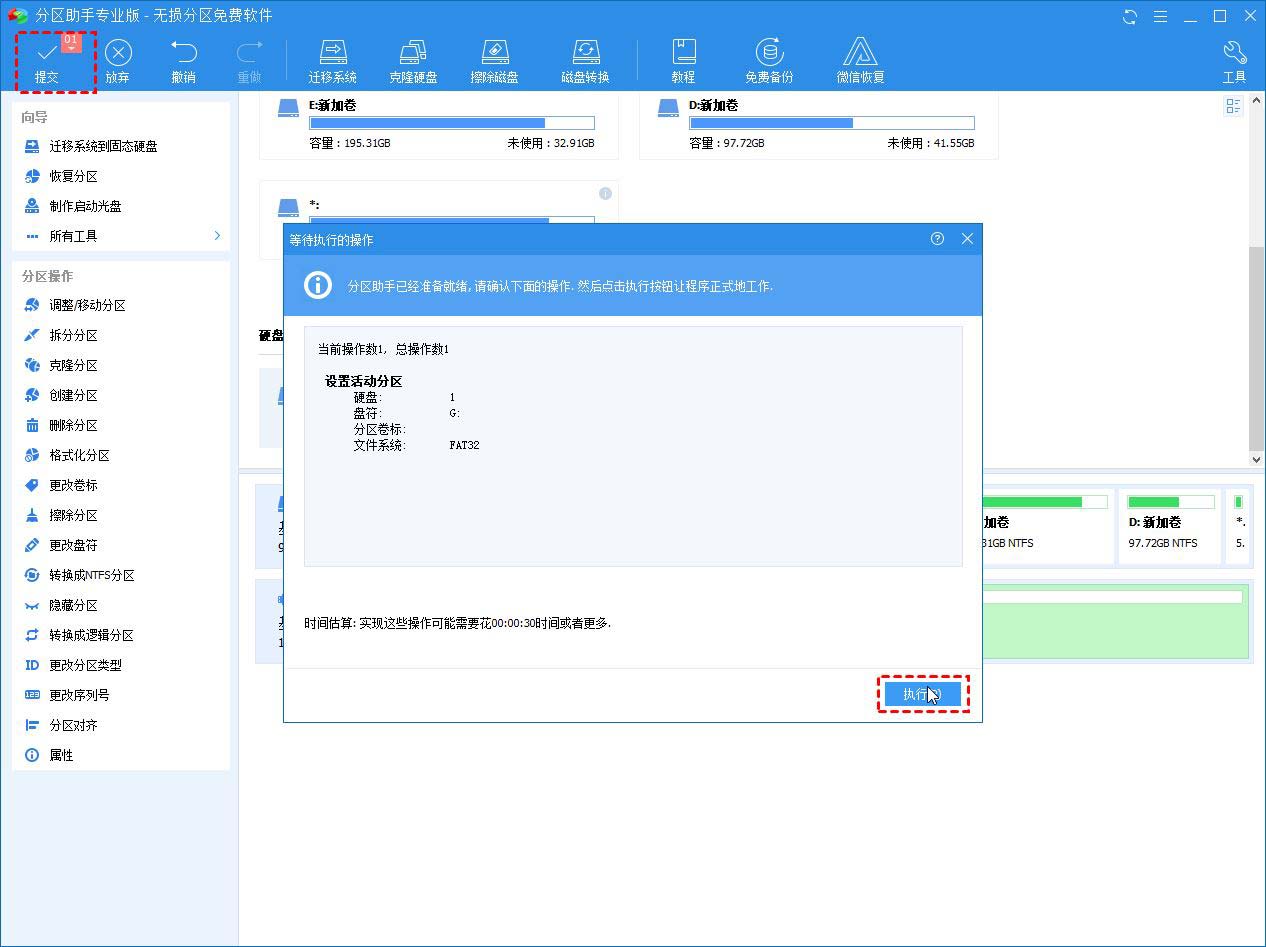
完成後,重新啟動電腦並檢查電腦開機找不到活動分割區問題是否已修復。
解決方案 3:修復MBR
MBR是磁碟上一個非常重要的結構,它包含分割表和少量用於順利啟動作業系統的可執行程式碼。損壞的MBR可能會導致一些啟動問題,例如「找不到作業系統」。因此,修復損壞的MBR也是一個有效的解決方案。
情境一:用安裝光碟修復MBR
步驟1. 插上安裝光碟並從中啟動電腦。然後打開“命令提示字元”作為解決方案。
步驟2. 執行以下指令,每個輸入後按下「Enter」。
bootrec.exe /fixmbrbootrec.exe /fixbootbootrec.exe /scanosbootrec.exe /rebuildbcd
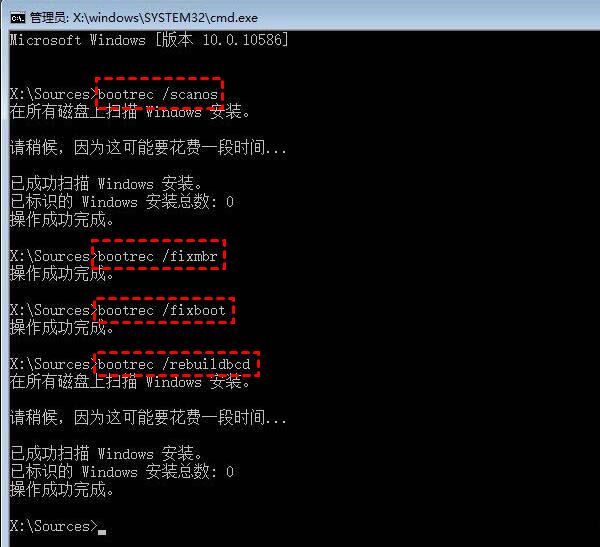
情境二:用傲梅分區助手修復MBR
步驟1. 使用傲梅分區助手製作可啟動的U盤,如提到的解決方案2。並將USB插上您的計算機,並將可啟動USB設定為啟動磁碟機。
步驟2. 在傲梅分割區助理主介面上,右鍵系統碟選擇「重建MBR」
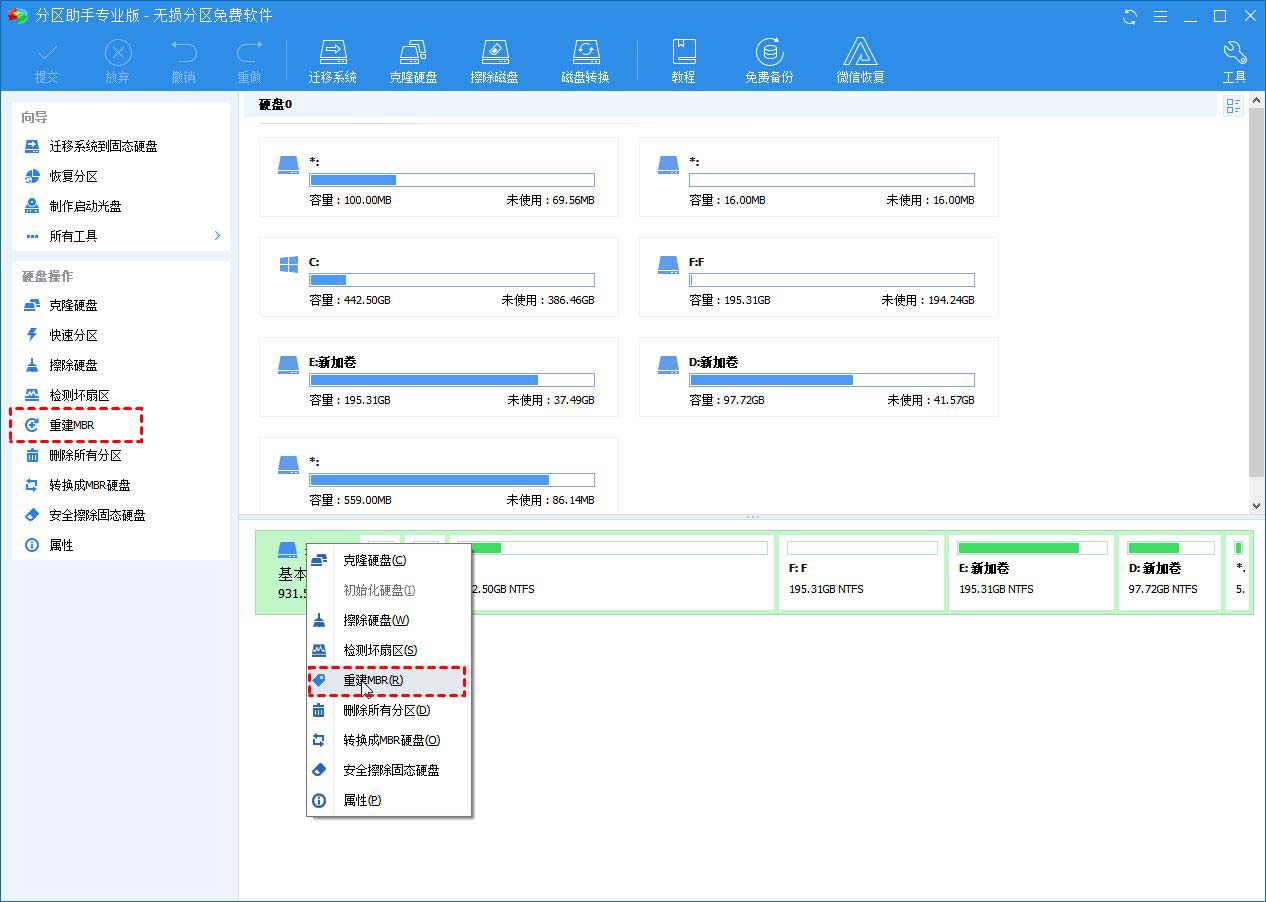
步驟3. 根據您的Windows系統選擇正確的MBR類型。例如,如果您的電腦執行的是Windows 7,請選擇「Windows 7/8/10/2011/2012」。

步驟4. 在主介面點選「提交」>「執行」開始重建MBR。
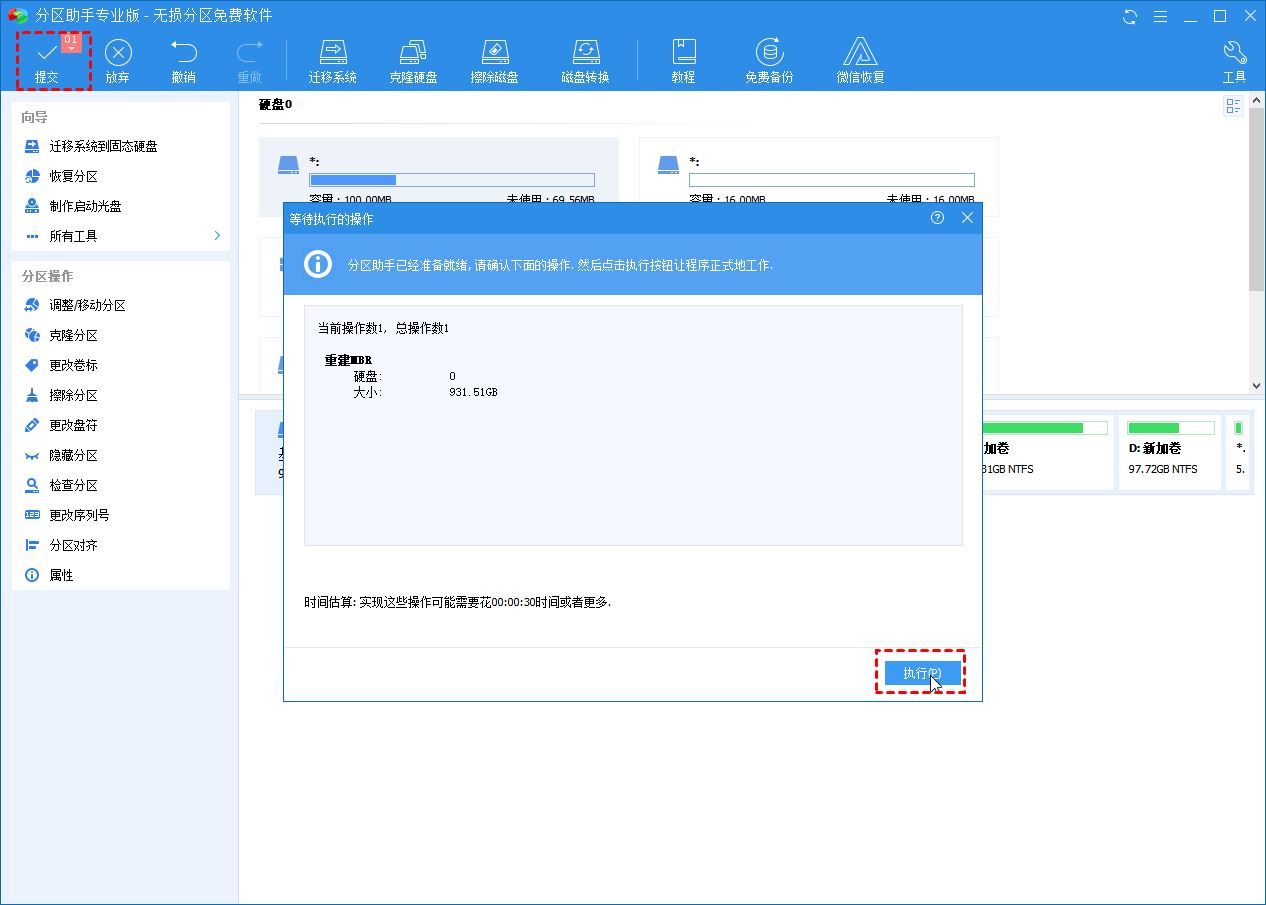
解決方案 4:檢查BIOS是否可以偵測到啟動硬碟
有時,BIOS未偵測到啟動硬碟。在這種情況下,Windows無法成功啟動。然後你需要讓BIOS 偵測到啟動硬碟。
步驟1. 重新啟動電腦並進入BIOS設定。
步驟2. 在「Advanced」標籤下尋找「Primary IDE Master」、「Primary IDE Slave」、「Secondary IDE Master」、「Secondary IDE Slave」。並檢查它們是否被檢測到。
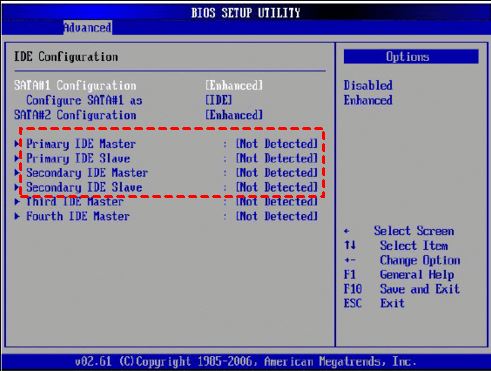
ステップ 3. 検出されない場合は、「なし/未検出」と表示されます。矢印キーを使用して選択し、「Enter」を押して「自動」に変更します。
検出が完了したら、コンピューターを再起動し、エラーが修正されたかどうかを確認します。
解決策 5: BIOS をデフォルト設定に設定します
「アクティブ パーティションが見つかりません」エラーは、BIOS 設定が不適切なことが原因である可能性があります。手順に従ってデフォルト設定に設定してください。
ステップ 1. コンピュータを再起動して BIOS に入り、通常は「終了」タブの下にある「オプションのデフォルトのロード」または同じ意味の他のオプションを見つけて選択し、「確認」します。
ステップ 2. 「F10」キーを押して保存し、終了します。
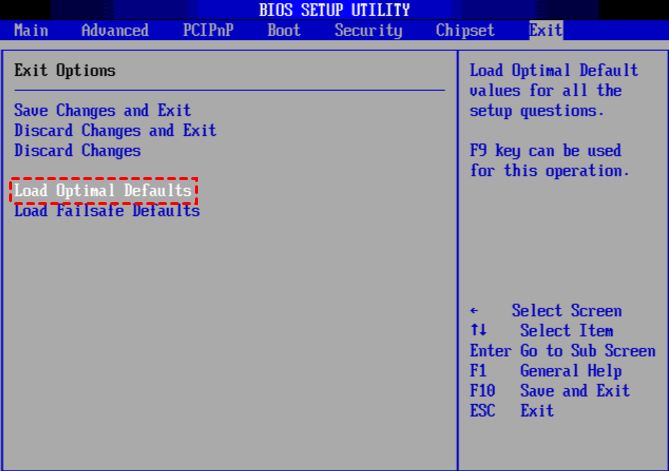
結論
通常、最初の解決策で「アクティブなパーティションが見つかりません」エラーを解決できます。そうでない場合は、他の解決策を 1 つずつ試してください。気に入っていただければ幸いです。引き続きこのサイトに注目してください。
以上是電腦開機找不到活動分區怎麼辦? win10沒有活動分區的五種解決方法的詳細內容。更多資訊請關注PHP中文網其他相關文章!

熱AI工具

Undresser.AI Undress
人工智慧驅動的應用程序,用於創建逼真的裸體照片

AI Clothes Remover
用於從照片中去除衣服的線上人工智慧工具。

Undress AI Tool
免費脫衣圖片

Clothoff.io
AI脫衣器

AI Hentai Generator
免費產生 AI 無盡。

熱門文章

熱工具

記事本++7.3.1
好用且免費的程式碼編輯器

SublimeText3漢化版
中文版,非常好用

禪工作室 13.0.1
強大的PHP整合開發環境

Dreamweaver CS6
視覺化網頁開發工具

SublimeText3 Mac版
神級程式碼編輯軟體(SublimeText3)

熱門話題
 手機上如何將XML轉換成PDF?
Apr 02, 2025 pm 10:18 PM
手機上如何將XML轉換成PDF?
Apr 02, 2025 pm 10:18 PM
直接在手機上將XML轉換為PDF並不容易,但可以藉助雲端服務實現。推薦使用輕量級手機App上傳XML文件並接收生成的PDF,配合雲端API進行轉換。雲端API使用無服務器計算服務,選擇合適的平台至關重要。處理XML解析和PDF生成時需要考慮複雜性、錯誤處理、安全性和優化策略。整個過程需要前端App與後端API協同工作,需要對多種技術有所了解。
 如何實現從Word插件跳轉到瀏覽器進行登錄授權?
Apr 01, 2025 pm 08:27 PM
如何實現從Word插件跳轉到瀏覽器進行登錄授權?
Apr 01, 2025 pm 08:27 PM
如何實現從應用內跳轉到應用外的登錄授權?在一些應用中,我們常常會遇到需要從一個應用跳轉到另一個應用...
 PS一直顯示正在載入是什麼原因?
Apr 06, 2025 pm 06:39 PM
PS一直顯示正在載入是什麼原因?
Apr 06, 2025 pm 06:39 PM
PS“正在載入”問題是由資源訪問或處理問題引起的:硬盤讀取速度慢或有壞道:使用CrystalDiskInfo檢查硬盤健康狀況並更換有問題的硬盤。內存不足:升級內存以滿足PS對高分辨率圖片和復雜圖層處理的需求。顯卡驅動程序過時或損壞:更新驅動程序以優化PS和顯卡之間的通信。文件路徑過長或文件名有特殊字符:使用簡短的路徑和避免使用特殊字符。 PS自身問題:重新安裝或修復PS安裝程序。
 xml在線格式化
Apr 02, 2025 pm 10:06 PM
xml在線格式化
Apr 02, 2025 pm 10:06 PM
XML 在線格式化工具可自動將混亂的 XML 代碼整理成易於閱讀和維護的格式。通過解析 XML 的語法樹並應用格式化規則,這些工具優化了代碼的結構,增強了其可維護性和團隊協作效率。
 H5頁面製作是否需要持續維護
Apr 05, 2025 pm 11:27 PM
H5頁面製作是否需要持續維護
Apr 05, 2025 pm 11:27 PM
H5頁面需要持續維護,這是因為代碼漏洞、瀏覽器兼容性、性能優化、安全更新和用戶體驗提升等因素。有效維護的方法包括建立完善的測試體系、使用版本控制工具、定期監控頁面性能、收集用戶反饋和製定維護計劃。
 如何在安卓手機上將XML轉換成PDF?
Apr 02, 2025 pm 09:51 PM
如何在安卓手機上將XML轉換成PDF?
Apr 02, 2025 pm 09:51 PM
直接在安卓手機上將 XML 轉換為 PDF 無法通過自帶功能實現。需要通過以下步驟曲線救國:將 XML 數據轉換為 PDF 生成器識別的格式(如文本或 HTML);使用 HTML 生成庫(如 Flying Saucer)將 HTML 轉換為 PDF。
 如何加快PS的載入速度?
Apr 06, 2025 pm 06:27 PM
如何加快PS的載入速度?
Apr 06, 2025 pm 06:27 PM
解決 Photoshop 啟動慢的問題需要多管齊下,包括:升級硬件(內存、固態硬盤、CPU);卸載過時或不兼容的插件;定期清理系統垃圾和過多的後台程序;謹慎關閉無關緊要的程序;啟動時避免打開大量文件。
 如何實現Word插件登錄授權的跨應用跳轉?
Apr 01, 2025 pm 11:27 PM
如何實現Word插件登錄授權的跨應用跳轉?
Apr 01, 2025 pm 11:27 PM
如何實現Word插件登錄授權的跨應用跳轉?在使用某些Word插件時,我們經常會遇到這樣的場景:點擊插件中的登�...






